Тут можна завантажити повнорозмірний файл в шарах
Ось така Фотографія (ISO 800 | 300mm | f / 5.6 | 1/100) прекрасної дівчини Маші була зроблена давним-давно і припадала пилом в архівах, чекаючи свого часу:

1. Насамперед я конвертував її в 16-bit TIFF в Lightroom-е, практично нічого не чіпаючи в настройках (тільки прибрав blacks на 0 і підняв fill light на 20):
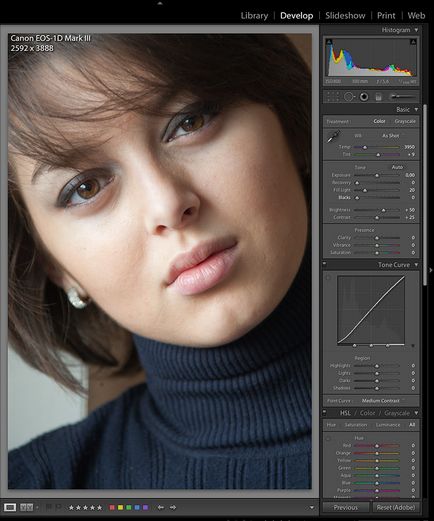
2. Отриману «сіру» картинку, навмисне зроблену такий слабоконтрастні (для обробки це добре, тому що з неконтрастною картинки можна зробити більш контрастну, а навпаки буде набагато складніше), завантажив в Photoshop:
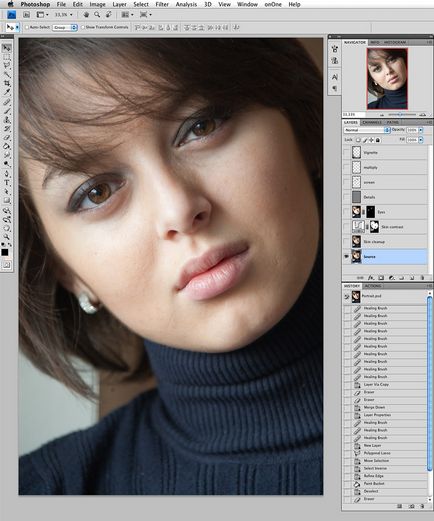
3. Зробив копію шару (Cmd + J) і очистив шкіру від дрібних дефектів за допомогою healing Brush (це дуже зручний для цього інструмент, головне стежити за тим, щоб Кисть була з жорсткими краями, без прозорості та щоб збігалися фактури - ті, звідки беремо і ті, куди переносимо):
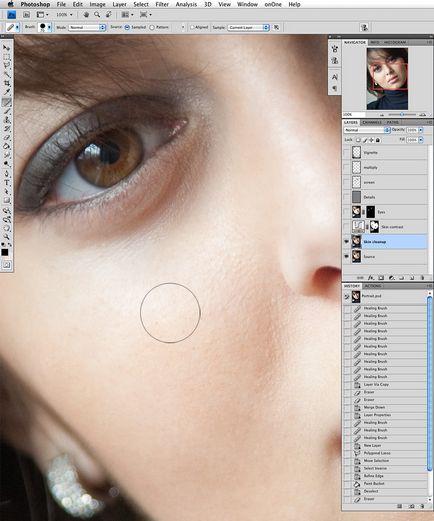
4. Потім я створив новий коригувальний шар (Layer -> New Adjustment Layer -> Curves ...) і приліпив до нього маску, щоб він впливав тільки на скінтон. Саму маску я створив за допомогою інструмента Select -> Color Range ... А потім доруліл її за допомогою простих пензликів: якщо зробити Alt + клік на масці, то на весь екран буде тільки маска:
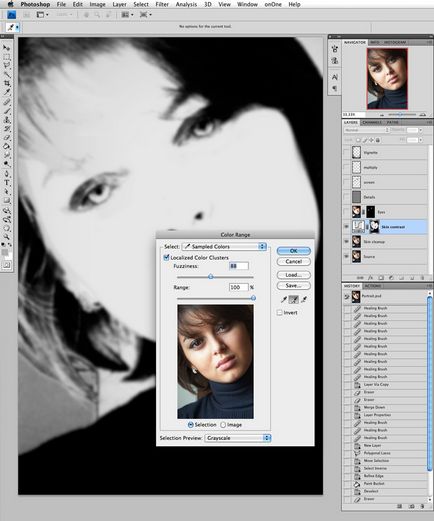
5. Після створення маски відредагував криву, підвищивши Контраст шкіри:
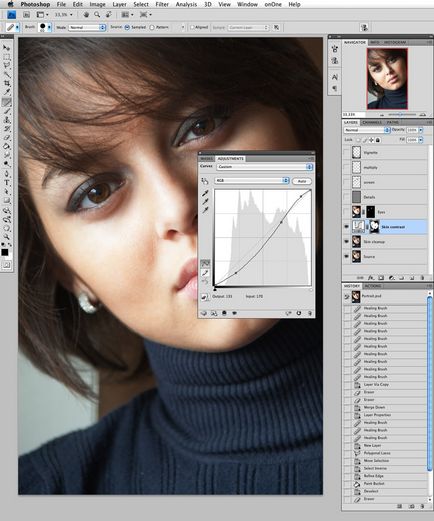
6. Далі створив ще один шар, що коректує (знову Layer -> New Adjustment Layer -> Curves ...), але крива вже інша, яка підвищує яскравість очей. Відповідно, і маску я вже до неї іншу намалював, яка дозволяла діяти коригуючого шару тільки на очі:
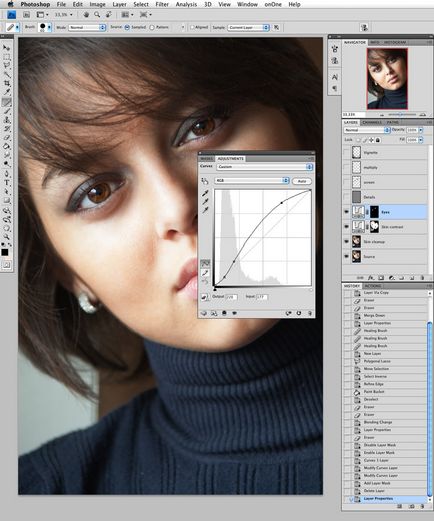
Взагалі, використання коригувальних шарів разом з масками - це дуже зручне рішення для такої роботи. Завжди можна повернутися до налаштувань і підкрутити криві, а так само можна підредагувати маски, обмеживши зону впливу таких шарів.
7. Наступним кроком я вирішив збільшити різкість зображення. Для цього я скопіював шар з чистою шкірою і обробив його за допомогою High Pass:
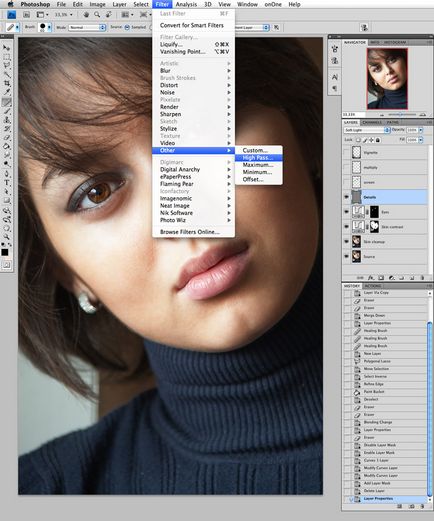
8. Radius підбирається до смаку. =:) Щоб бачити його результат відразу на зображенні, треба відразу скласти шар, що підвищує різкість, за допомогою Soft Light (більш слабкий вплив) або Overlay (сильніше, ніж Soft Light):
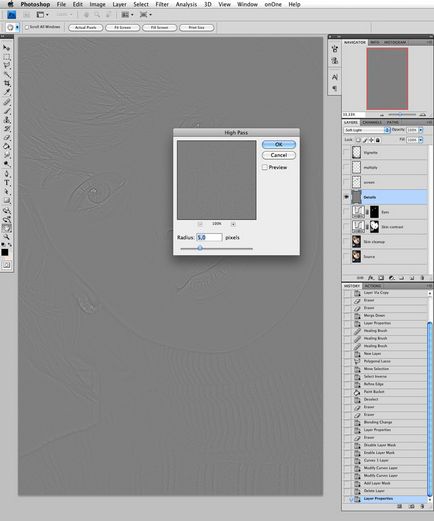
9. Я в High Pass вибрав радіус 5 і складання шару за допомогою Soft Light:
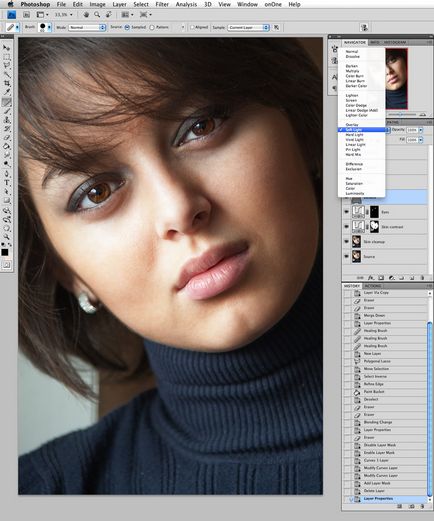
10. Наступним етапом потрібно було кілька висвітлити нижні повіки. Для цього я створив чистий новий шар, склав його за допомогою Screen:
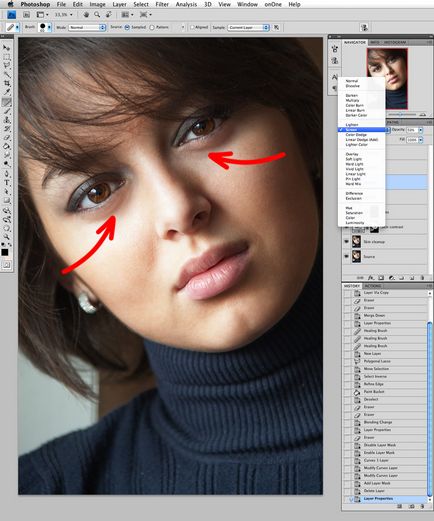
11. ... і намалював на цьому шарі м'якої напівпрозорої пензликом пару штрихів, висвітліть очі. Колір я вибирав піпеткою з областей, які треба висвітлити:
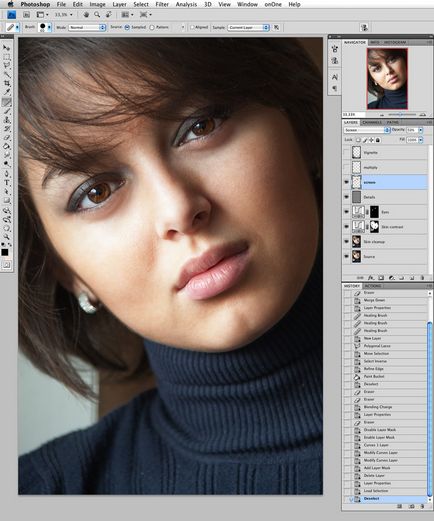
12. Потім я створив ще один новий шар для затемнення яскравих областей і поклав його вже по Multiply:
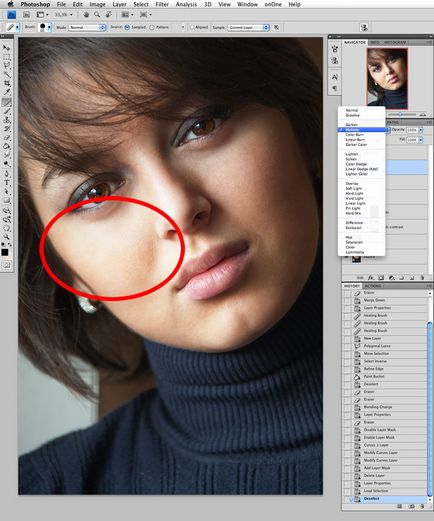
13. Принципи робіт точно такі ж - області зафарбовуються м'якою, напівпрозорої пензликом з кольором тієї зони, яку треба «погасити» (береться піпеткою або за допомогою клавіші Alt):
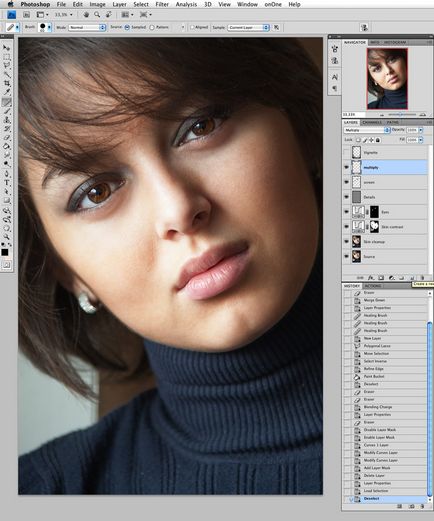
14. Наступним кроком я створив віньєтку. Для початку я звичайним Polygonal Lasso Tool позначив ту область, яку я хочу залишити яскравою, там де Віньєтка не повинна діяти. Причому, що зручно - селекцію можна посувати, після того як «намалював» її:
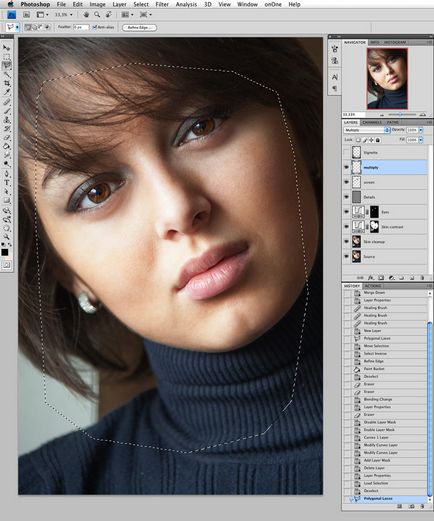
15. інвертовану селекцію:
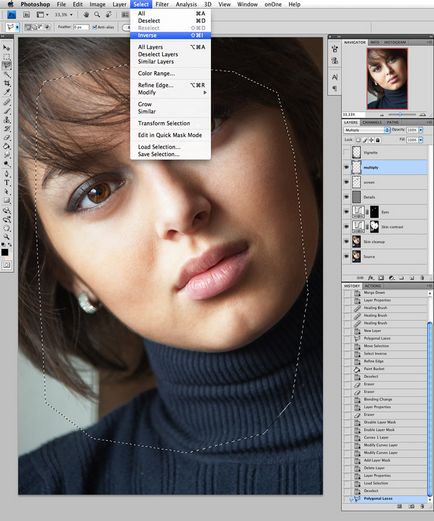
16. І за допомогою інструменту Refine EDGЕ ...:
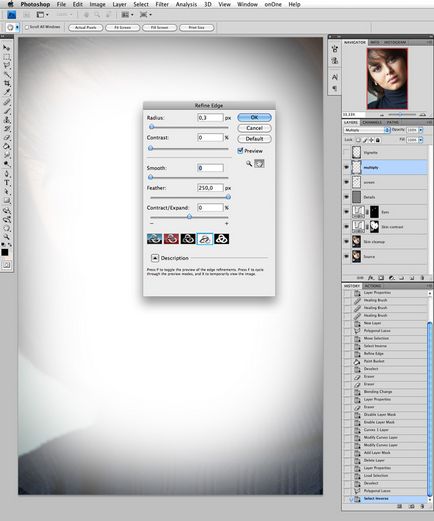
17. ... розмив селекцію, вона стала м'якою:
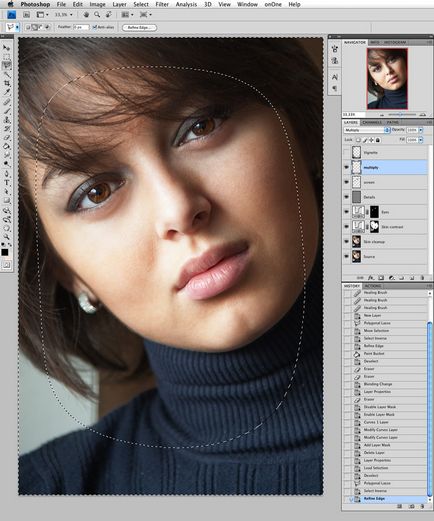
18. Створив новий чистий шар і залив його по вийшла селекції чорним кольором:
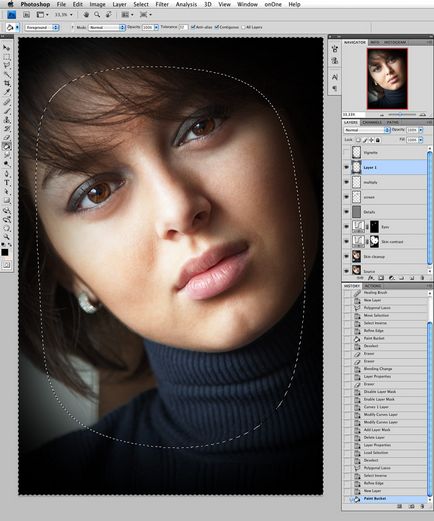
Після цього селекцію можна зняти і ластиком стерти ті області, затемнення вийшло зайвим або дуже щільним.
19. Отриманий шар складаю по Soft Light і отримую акуратне затемнення по краях картинки:
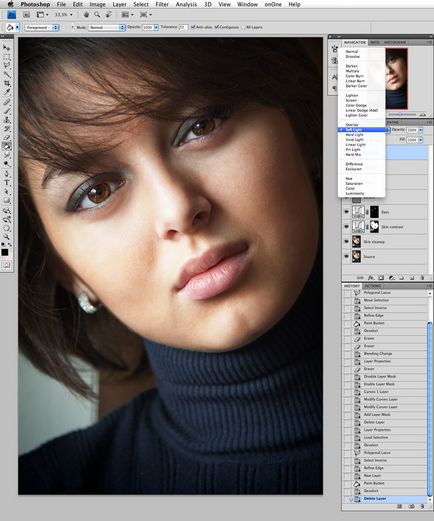
20. Фінальний штрих - невеликий зсув тіней в синій колір, для посилення колірного контрасту картинки:
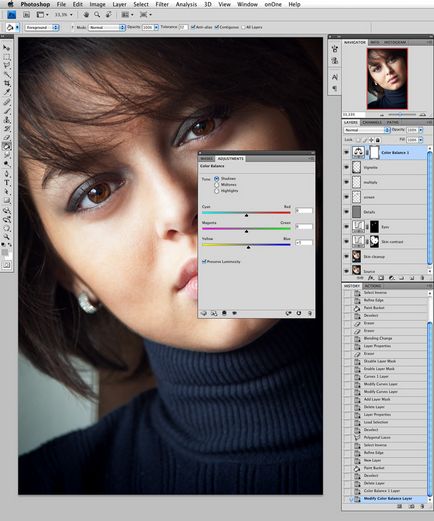
В результаті вийшов такий ось портретик:
матеріал дуже цікавий, судячи по видимому процесу на фотографіях в прикладі, але як це робили і описали повторити не виходить, дуже НЕ докладний виклад!
приклад:
«Потім я створив новий коригувальний шар (Layer -> New Adjustment Layer -> Curves ...) і приліпив до нього маску» як приліпили, куди приліпили. «Щоб він впливав тільки на скінтон» це мабуть означає - що б тільки на шкіру, але як. «Саму маску я створив за допомогою інструмента Select -> Color Range ... А потім доруліл її ...» і далі «за допомогою простих пензликів: якщо зробити Alt + клік на масці, то на весь екран буде тільки маска», коротше до 5го дії так і не дійшов, просто застряг